我们曾写过很多数据地图做法的帖子,最近,我们将全面系统地梳理总结一次,呈现给大家。
数据地图的模式发现能力
数据分析中最基本的两个分析维度,就是时间和地域。时间维度用折线图来看最有效,地域维度用地图来看的话,直观有效。
例子1,下图左表是国家统计局发布的各省GDP总量和增速数据表格。密密麻麻的表格,你看出了什么?而我们把数据放到地图上看,一眼看出分布特征:总量上沿海和中部省份高,增速上东北省份坍塌。▼
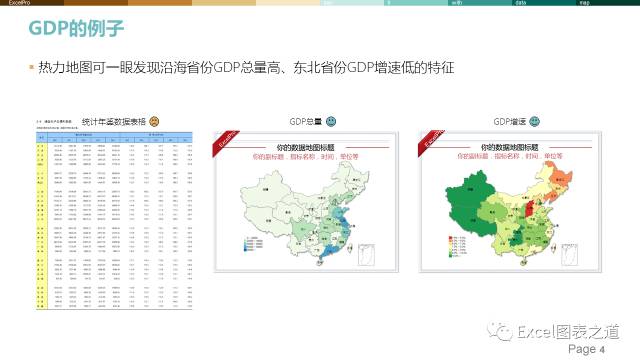
例子2,下图左侧条形图,反映的是各省肥胖率和超重率。令人困倦的簇状条形图,你看出了什么?而我们把数据放到地图上看,一眼看出分布特征:北肥南瘦。▼
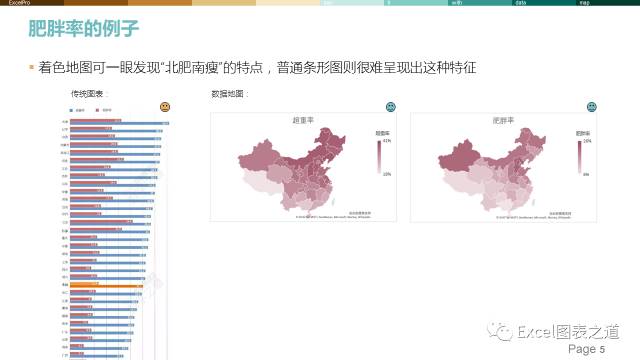
这就是地图的数据分布特征的发现能力。此外,地图能让我们快速把地域名称和地图上的位置、那个位置的特征联系起来,因此更利于理解,更令人印象深刻。
数据地图有哪些类型?
通过长期收集国外媒体网站的例图,看到的常见类型有:
热力地图
气泡地图,热力气泡地图
分类地图
标签地图
图表地图
3D 地图,立体地图
流向地图,流量地图,轨迹地图,航线地图,飞线地图
网络地图
蜂巢地图
变形地图
......
贴一些最常见类型的例图:▼
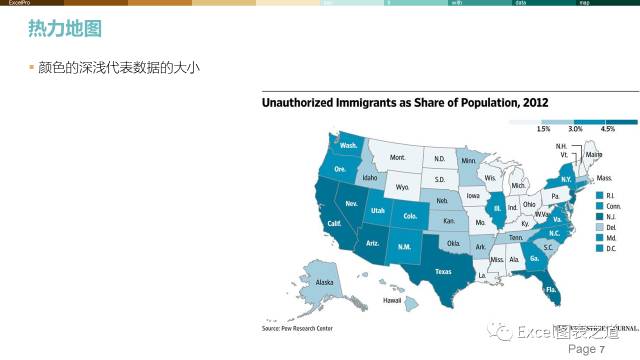
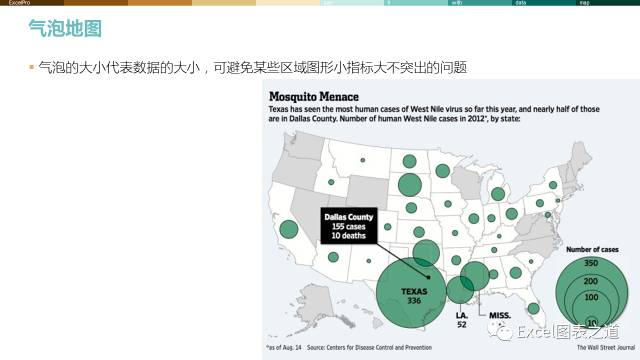
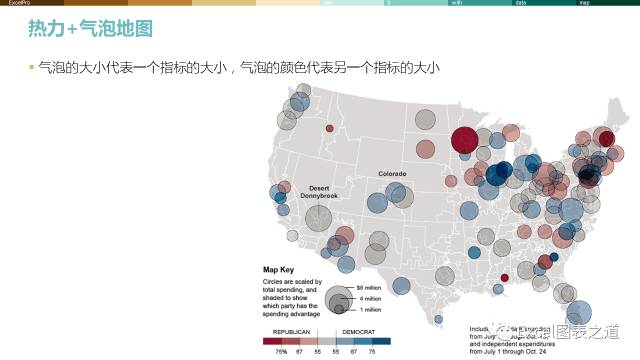
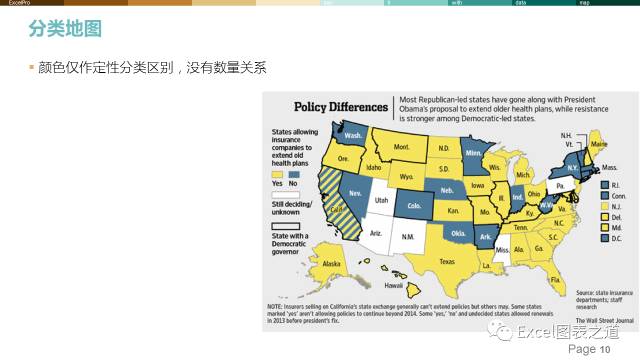
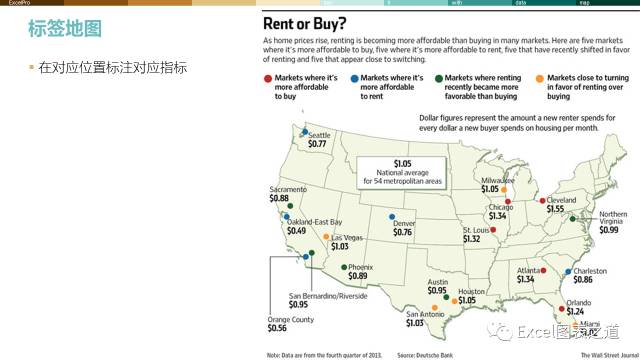
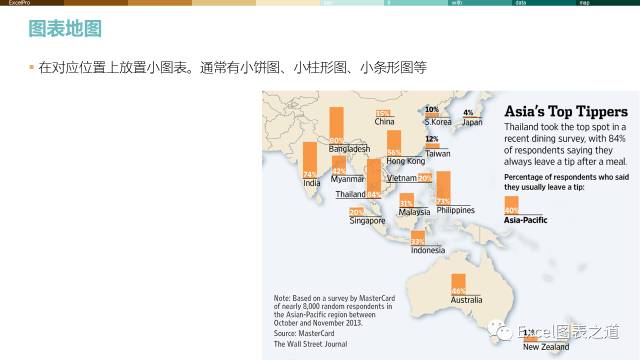
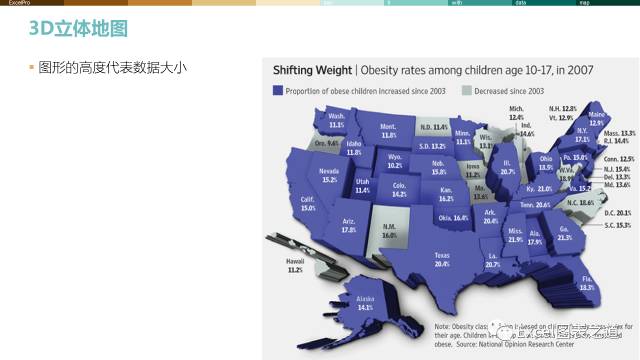
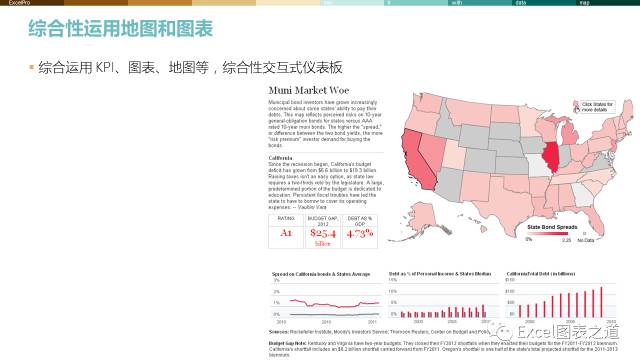
这些专业、精美、令人印象深刻的数据地图是如何制作的呢?
GIS专业人士使用 ArcGIS、QGIS 等行业专门软件工具,商业媒体人士使用 AI、CD、PS、D3 等各种图形与可视化工具,而我们,作为职场商务人群、数据分析人士的非专业人士,可以使用 Office、数据分析工具,如:
低获取成本、低学习成本的方式,还是使用 Office、和免费的 PowerBI。▼
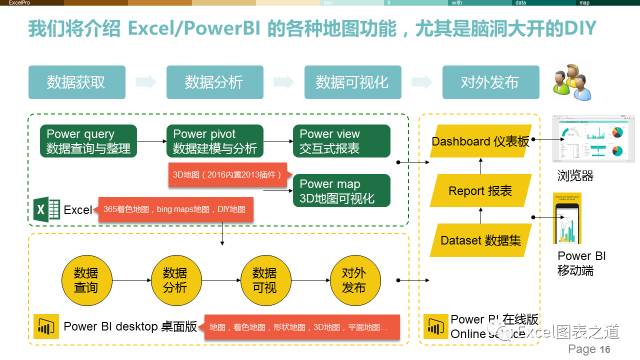
Office 内置的地图功能,如 Bing maps、Power map、365着色地图、PowerBI里的各种地图,学习起来简单,做起来快。不过出图效果离我们前面的例图还是有所差别,主要表现在,无关信息太多,投影视角不佳,边界多有错误,存在政治错误,影响了可用性。▼
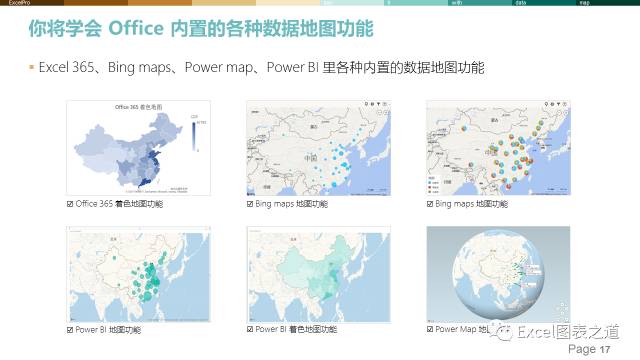
只有Power BI 里的形状地图,通过我们上传素材自定义的方式,可以制作出干净、标准的数据地图,和前面的例图做到一样。▼
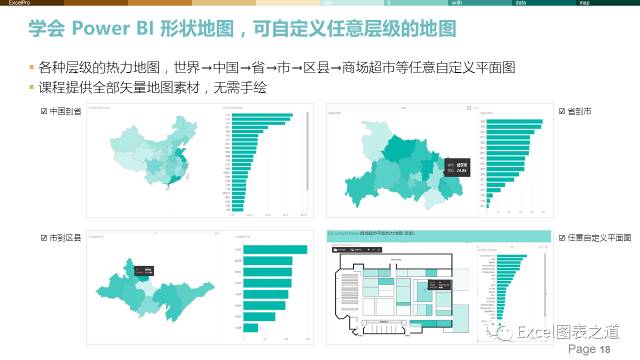
我们还有小巧灵活的 DIY 方式自制地图,简洁干净的地图,专业有范的配色,这才是真正商务数据分析风格的数据地图。▼
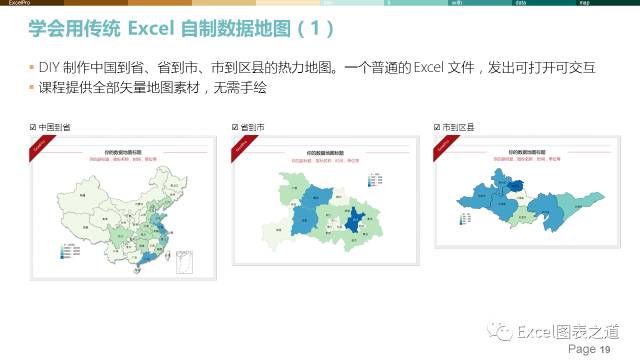
只能做中国地图的教程都是耍流氓,我们需要的是各种层级的地图,从世界地图、中国地图、省到市地图、市到区县地图、县到村镇地图,工业园区地图、商业地产地图、超市平面地图,任意的层级,DIY 方式都可以做。▼
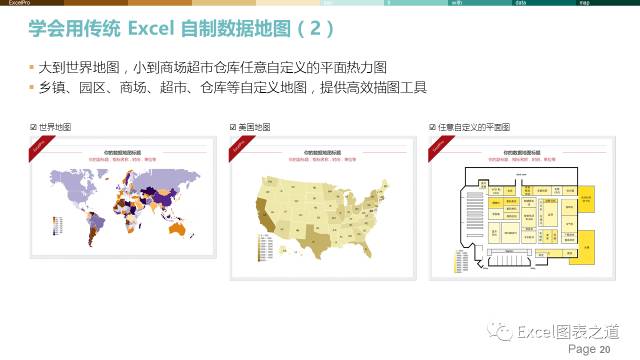
能够交互式动态分析的地图分析仪表板会更吸引人,PowerBI版本可以网页交互,DIY版本可以在Excel中交互,同样可以到任意层级的地图。▼
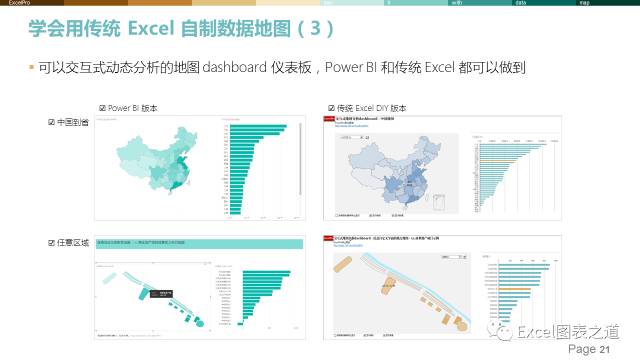
DIY 仿制的经济学人地图分析模板,鼠标轻轻滑过就可以进行交互,轻盈灵动。▼
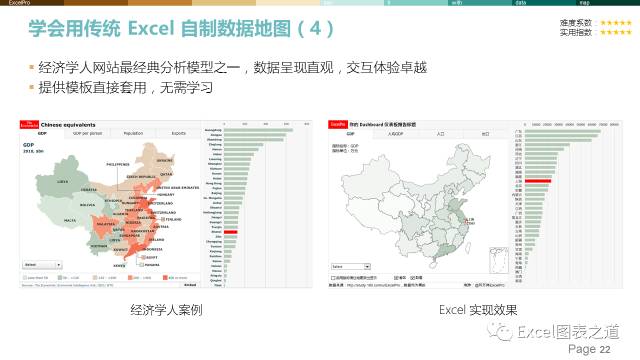
还有更多奇思妙想实现的特殊地图,立体地图、网络地图、环状地图,脑洞大开,超出想象。▼
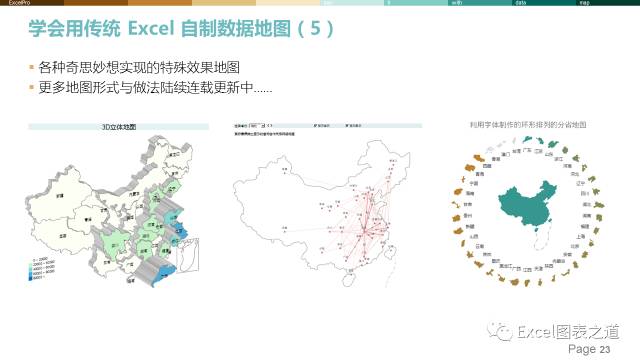
DIY地图第一步是找到地图素材,到哪里找?无需找,我们为你提供中国分省、省到市、市到区县的全部矢量地图素材,无需手绘。
县到村镇地图,工业园区图、商业地产图、超市平面图 级别的地图,没有官方素材,但我们有非常高效的描图工具,鼠标点点点,就可以画出自己的矢量地图素材。▼
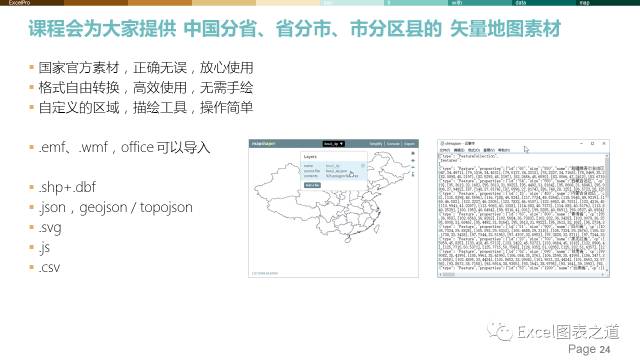
数据地图高大上,我学得会吗?
Office 内置的地图功能很简单,看了视频就会,只不过,出图效果略欠专业,但一般日常工作用是可以的。
DIY 的做法略复杂一些,你没有时间学习的话,不用学,直接把范例当模板套用就好了。有空了来学习,视频也是手把手教会你,照着做,就一定可以做出来。
DIY 做法多数都要用到宏,但都是很简单的几行代码,你也并不需要搞懂,依葫芦画瓢就好了。而画出来的过程,你学到的不只是地图,而是各种 Excel 知识、技巧信手拈来的综合运用。▼
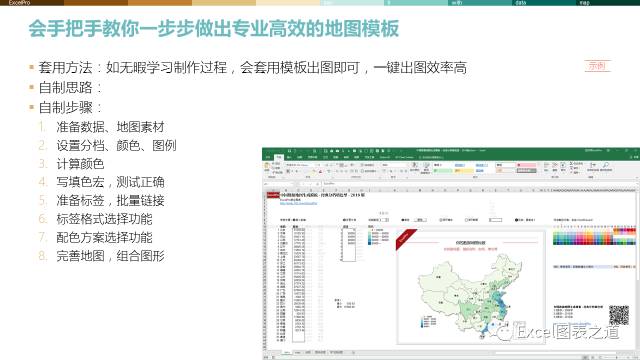
这一次,我们对广为流传的 ExcelPro 经典分档填色地图模板完善升级到新版本2018,成为一个小巧、灵活、便携、协同、专业、漂亮的模板小工具,填入数据,设置分档,选择配色方案,即可得到专业的分析地图。我们还教你轻松改造为任意层级的自定义地图。
最后提醒一下,你用各种软件内置功能做的地图,很可能都是边界错误的,正式场合不宜使用,无数大公司包括阿里巴巴都曾掉进这个坑。我们会告诉你错在哪里,如何避免。▼
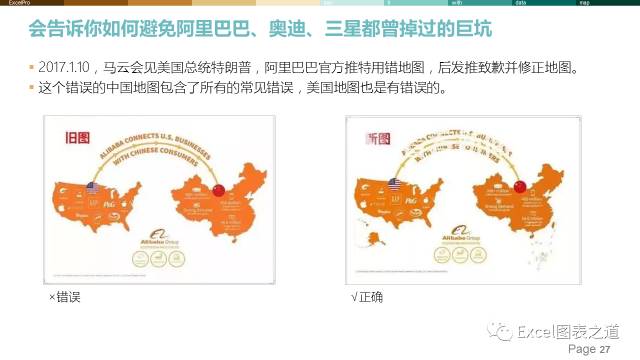
对,这就是我们最新上线的《用地图说话》课程,将系统全面地梳理整理我们长期积累的各种地图做法,你可以认为是《用地图说话》图书的最新在线升级版。可以说,学习职场商业数据分析地图,仅此一课就够了。















